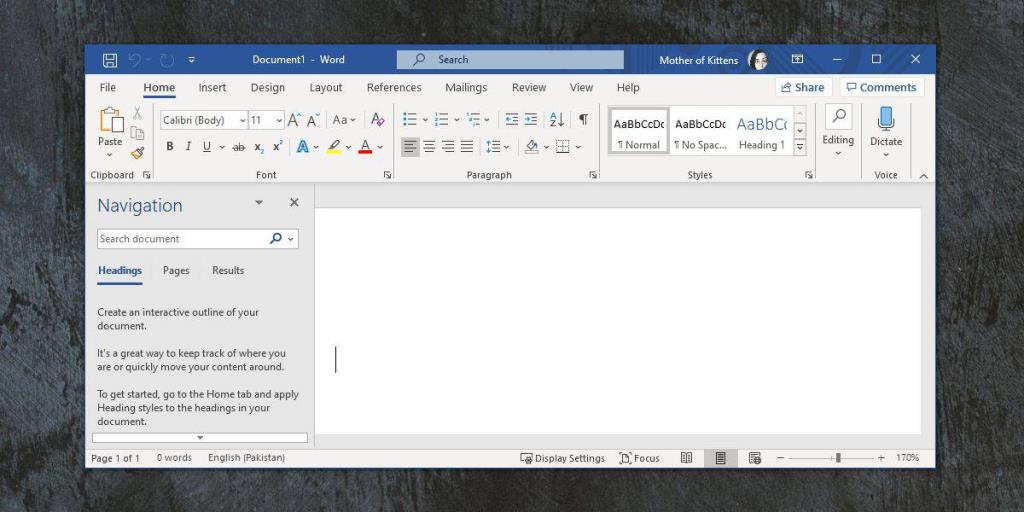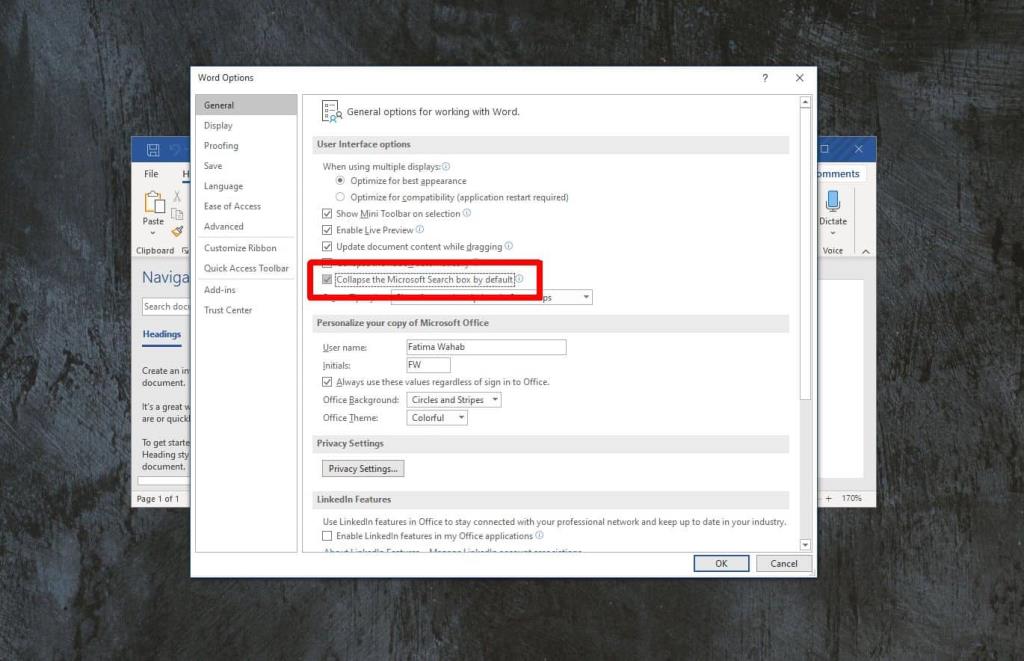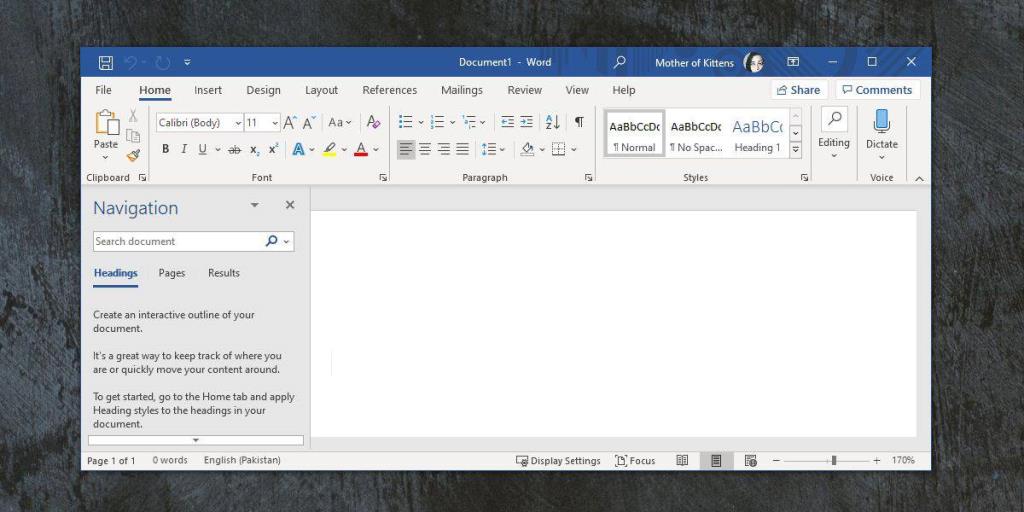Office 365 mempunyai UI yang sedikit berbeza daripada Office 2019 dan OneDrive disepadukan ke dalamnya lebih daripada yang anda bayangkan. Jika anda menggunakan OneDrive, anda mungkin menyukai penyepaduan. Ia agak berguna tetapi anda perlu sudah menggunakan, atau ingin menggunakan OneDrive dan storan 1TBnya yang disertakan dengan langganan Office 365. Satu ciri penyepaduan dalam Office 365 ialah bar carian yang muncul pada bar tajuk. Anda boleh menggunakannya untuk mencari fail yang disimpan ke OneDrive tanpa meninggalkan apl Office semasa. Jika anda bukan pengguna OneDrive, bar carian di bahagian atas tidak berguna. Begini cara anda boleh menyembunyikan bar carian pada bar tajuk dalam Office 365.
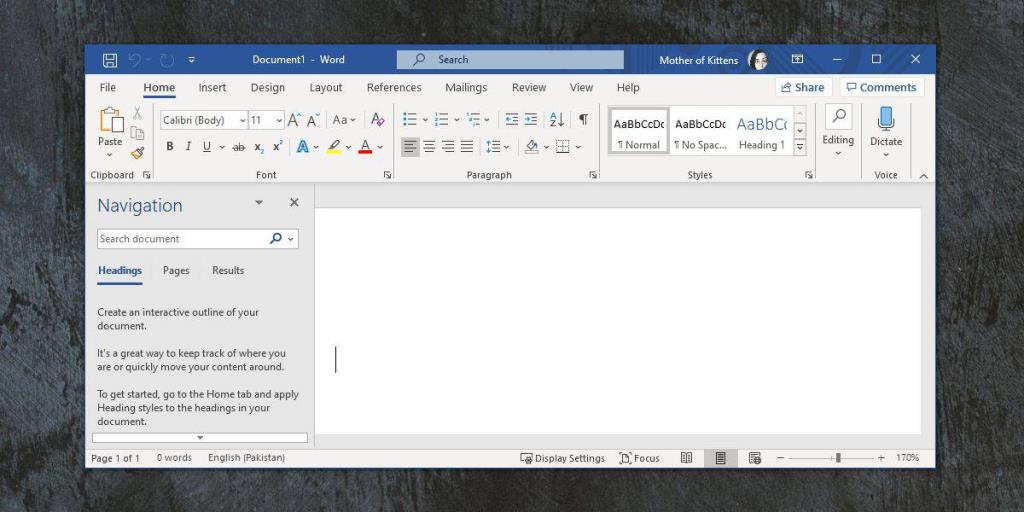
Sembunyikan bar carian dalam Office 365
Buka Word dalam Office 365 dan pergi ke Fail> Pilihan. Pada tetingkap Pilihan, pergi ke tab Umum dan di bawah bahagian 'Pilihan Antara Muka Pengguna', dayakan pilihan 'Runtuhkan kotak Carian Microsoft secara lalai'. Klik OK, dan kembali ke dokumen anda.
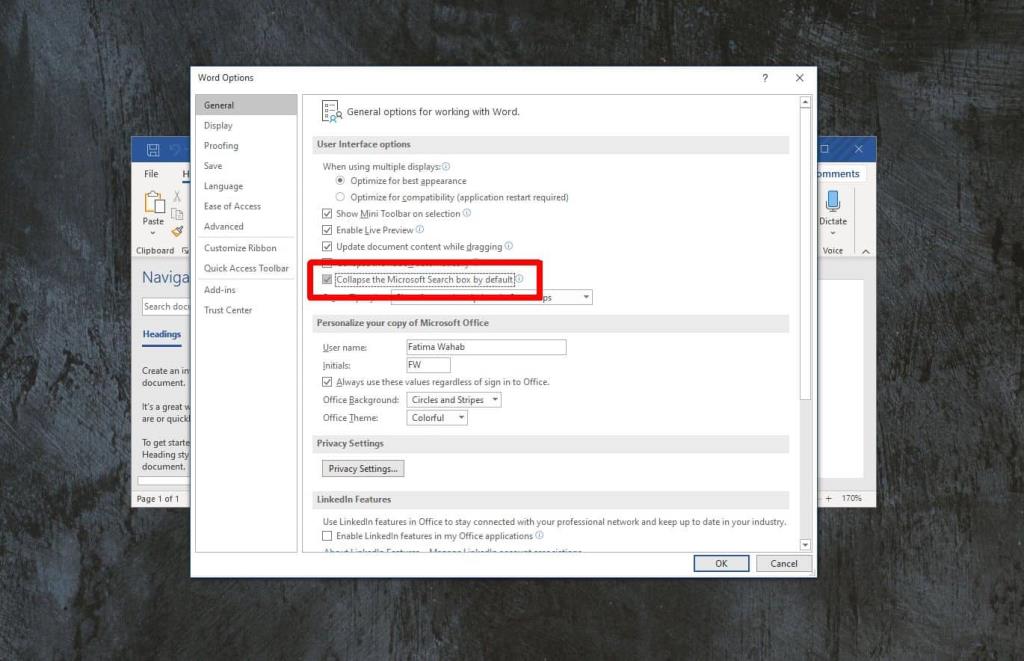
Bar carian akan hilang tetapi, anda masih akan melihat ikon carian iaitu, kaca pembesar dalam bar tajuk. Jika anda mengkliknya, ia akan berkembang untuk mendedahkan bar carian yang boleh anda gunakan untuk mencari OneDrive.
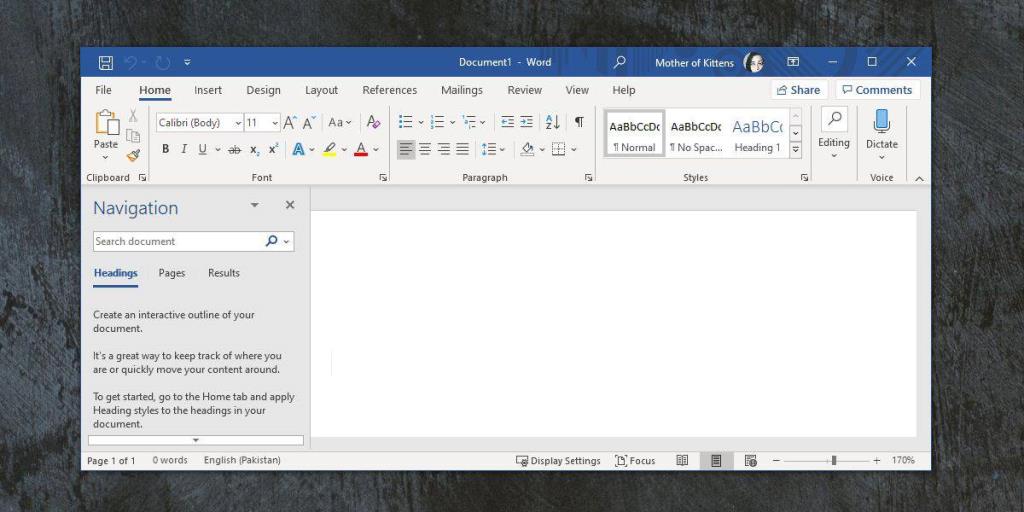
Bar carian boleh disembunyikan tetapi fungsi carian itu sendiri masih akan berada dalam bar tajuk. Ikon itu tidak begitu menyakitkan mata seperti bar carian dan kemungkinan besar anda akan dapat mengabaikannya.
Tingkah laku bar carian ini sama seperti bar carian pada Windows 10. Anda boleh menyembunyikan bar carian dan membenarkan ikon kekal kelihatan, atau anda boleh menyembunyikan kedua-duanya . Sudah tentu, pilihan untuk menyembunyikan kedua-dua bar carian dan ikon belum ditambahkan pada Office 365.
Bar carian ini muncul dalam kebanyakan apl yang disertakan dalam Office 365 dan nampaknya anda boleh menyembunyikannya daripada semua apl dengan menyembunyikannya dalam satu sahaja. Peraturan yang sama terpakai; anda masih akan mendapat ikon carian yang, apabila diklik, akan berkembang untuk mendedahkan bar carian.
Malangnya bar carian ini tidak membenarkan pengguna menambah lokasi tersuai. Ciri ini tidak buruk sama sekali. Ia hanya sia-sia jika pengguna tidak menyukai OneDrive. Jika terdapat pilihan untuk menambah direktori tempatan pada lokasi carian, ciri carian mungkin akan digunakan dengan lebih kerap. Walau apa pun, bar carian masih akan disembunyikan memandangkan berapa banyak ruang yang diperlukan dan juga kerana ikon carian menjadikan cara yang sangat mudah untuk menggunakan carian jika perlu.